在学校毕业出来社会工作过的同志都知道,我们的工程图纸不是一两张那么少的。一个工程里到少都有10多张,多则几十张,甚至上百张。那么多的图纸,是要我们打印出来给施工的同事干活用的。如果一张一张地打印,我们
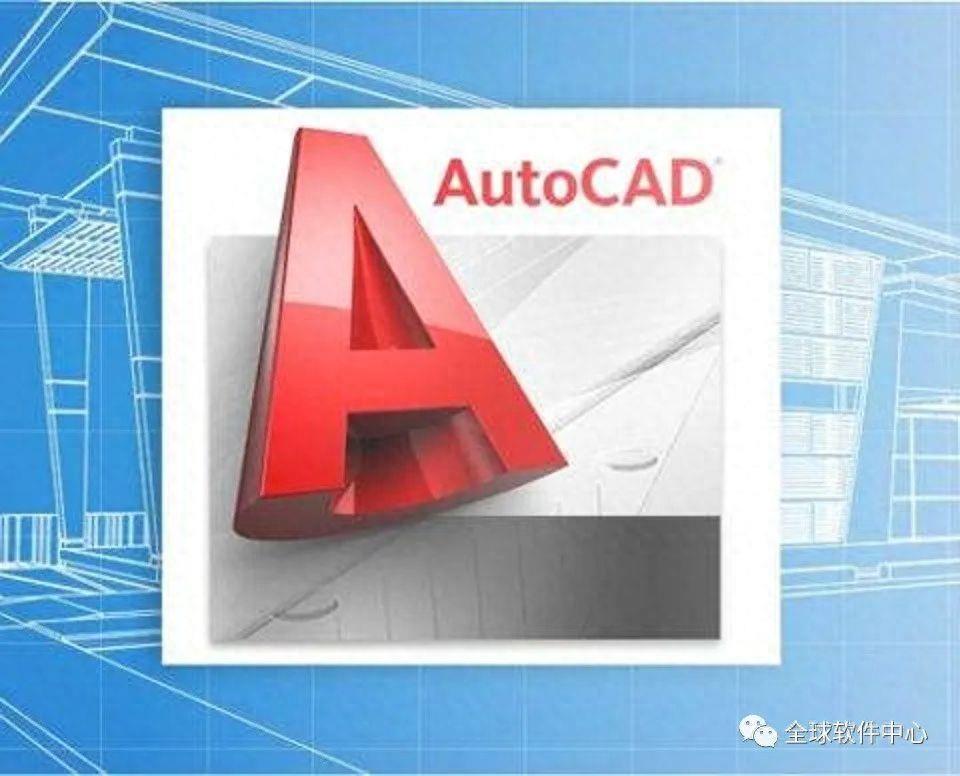
在学校毕业出来社会工作过的同志都知道,我们的工程图纸不是一两张那么少的。一个工程里到少都有10多张,多则几十张,甚至上百张。那么多的图纸,是要我们打印出来给施工的同事干活用的。如果一张一张地打印,我们会非常累不说,而且效率非常低,那么有没有高效的方法呢?一次性可以把它们打印完,或者一个批次地去打印呢?答案是有的,下面我们给大家分享一下,在CAD里面连续打印多张图纸的方法,希望对大家有所帮助。
具体方法及步骤如下:
1、双击桌面的CAD图标,打开CAD软件,然后点击左上角的下拉菜单,选中“打印”选项,然后选中“批处理打印”选项,参考下图。

2、操作完第一步后,在弹出的窗口里点击鼠标右键,然后选择“添加图纸”选项,参考下图。
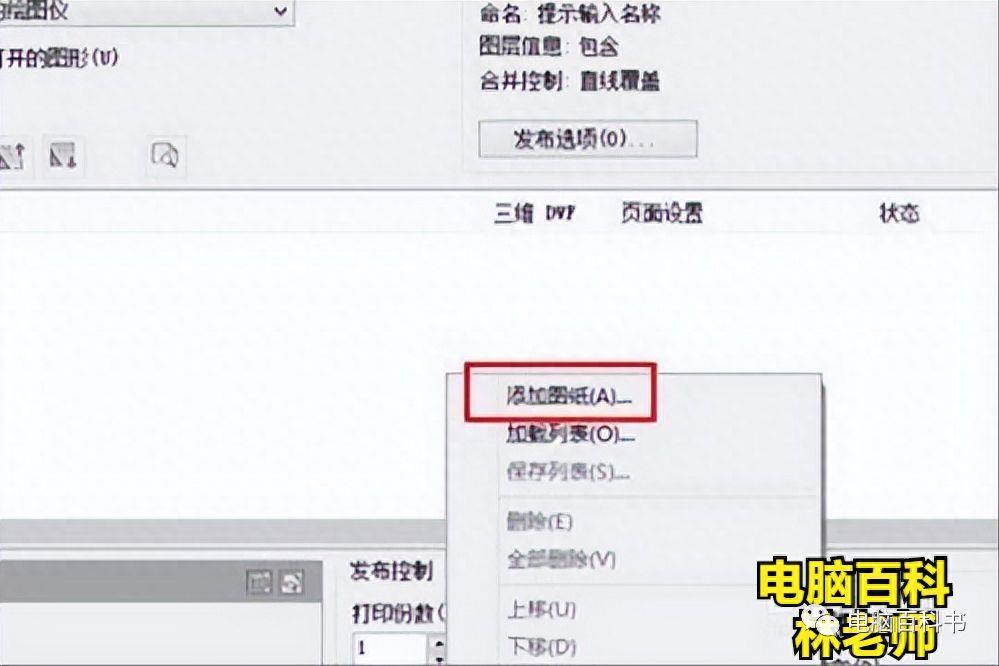
3、到这里时,我们选择好自己想要批量打印的图纸,然后点击“选择”,参考下图。
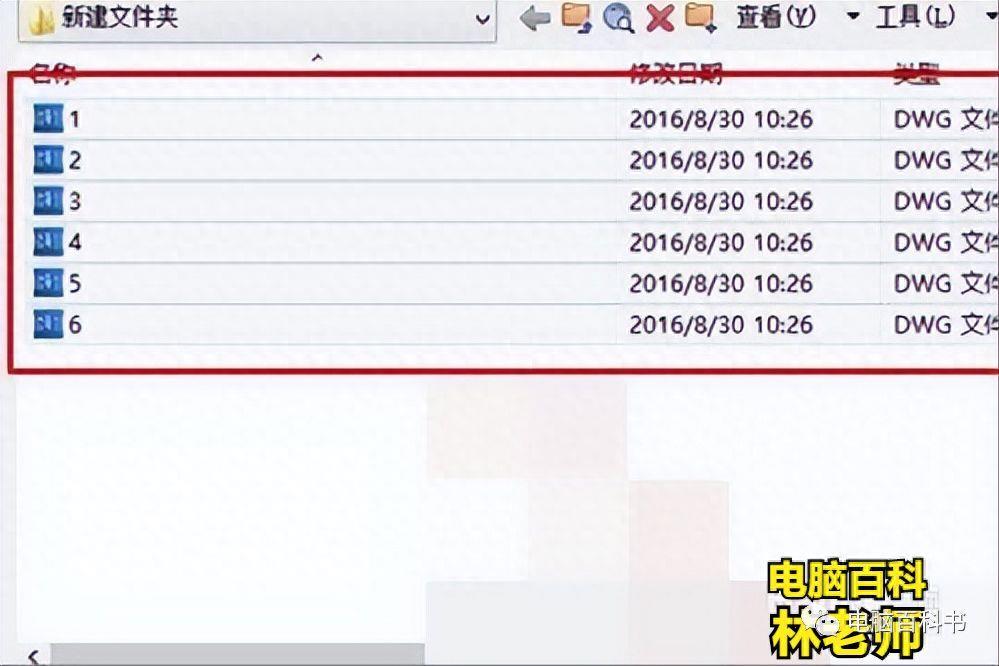
4、选择好要打印的文件后,我们要选择打印方式,这里我们选择绘图仪,然后点击发布, 下参考图。
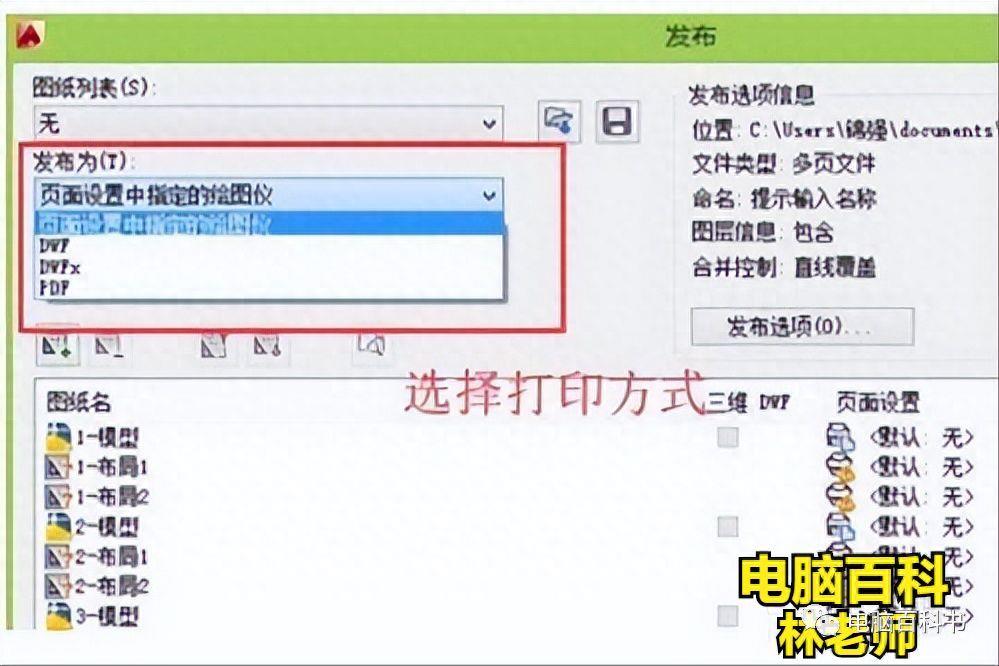
5、在弹出的窗口里,我们选择“是”按钮,电脑就可以开始打印了,参考下图。
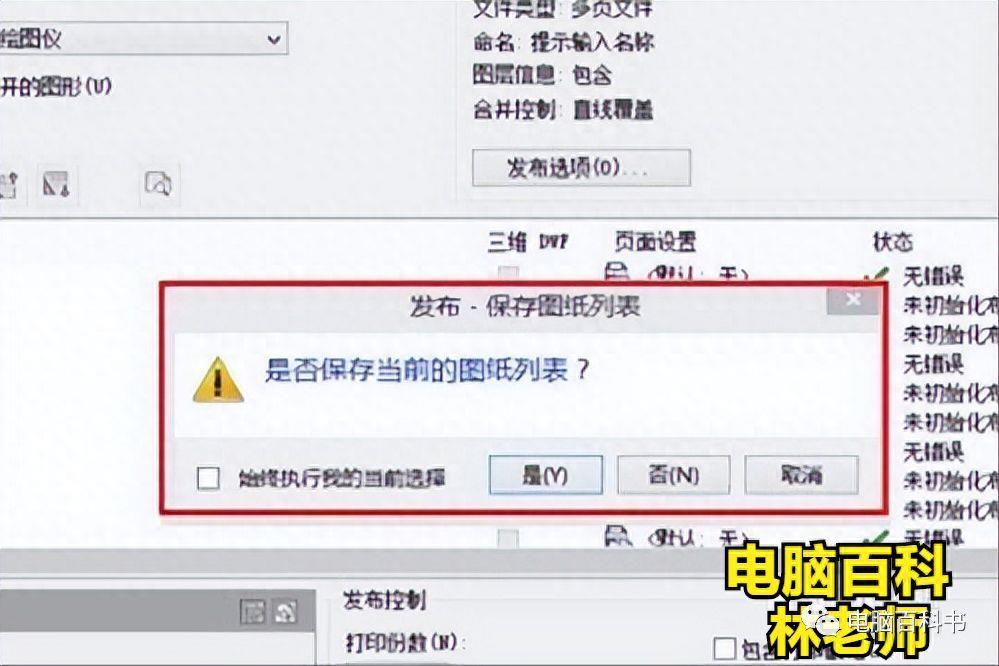
经过这样操作后,我们就可以达到批量打印的目的了。
以上就是CAD里面怎么连续打印多张图纸的方法,希望对大家有帮助,关注我们,学习更多电脑知识!
本站部分文章来自网络或用户投稿,如无特殊说明或标注,均为本站原创发布。涉及资源下载的,本站旨在共享仅供大家学习与参考,如您想商用请获取官网版权,如若本站内容侵犯了原著者的合法权益,可联系我们进行处理。